Aplikacje Windows 10 zniknęły, co mogę zrobić? To bardzo częste pytanie wśród użytkowników systemu Windows 10. W tym przewodniku wymienimy 4 rozwiązania, których możesz użyć, aby rozwiązać problem.
Czy zalogowałeś się do systemu operacyjnego Windows 8.1 lub Windows 10 i zauważyłeś, że wszystkie Twoje aplikacje zaginęły? Postępuj zgodnie z poniższym samouczkiem, aby dowiedzieć się, jakie masz opcje, aby odzyskać aplikacje i co należy zrobić, aby zapobiec ponownemu wystąpieniu problemu.
Aplikacje w systemie Windows 8.1 lub Windows 10 mogą zostać usunięte lub może to być awaria systemu. Ale za pomocą funkcji przywracania systemu w systemie Windows 8.1 lub Windows 10 możemy odzyskać wszystkie te aplikacje i zobaczyć, co spowodowało ten problem.
Jak odzyskać aplikacje Windows 10, jeśli zniknęły
- Zrestartuj swój komputer
- Otwórz Przywracanie systemu
- Wyczyść pamięć podręczną Sklepu Windows
- Zainstaluj najnowsze aktualizacje Windows 10 / Microsoft Store
1. Uruchom ponownie komputer
- Najpierw spróbujemy ponownie uruchomić urządzenie z systemem Windows 8.1 lub Windows 10 i sprawdzić, czy po ponownym uruchomieniu aplikacje powrócą do ekranu startowego.
- Po ponownym uruchomieniu należy również uruchomić skanowanie antywirusowe przy użyciu oprogramowania antywirusowego. Przeskanuj wszystkie posiadane partycje i upewnij się, że nie ma wirusów infekujących Twój system.
2. Otwórz Przywracanie systemu
- Przesuń kursor myszy w prawą górną stronę ekranu.
- Masz teraz przed sobą pasek Uroków.
- Kliknij lewym przyciskiem lub dotknij funkcji „Szukaj”, którą tam masz.
- W polu wyszukiwania musisz wpisać: „Panel sterowania”, ale bez cudzysłowów.
- Kliknij lewym przyciskiem myszy lub dotknij ikony „Panel sterowania” po zakończeniu wyszukiwania.
- W otwartym oknie „Panel sterowania” pojawi się pole wyszukiwania. W polu wyszukiwania wpisz: „Odzyskaj” bez cudzysłowów.
- Kliknij lewym przyciskiem myszy lub dotknij funkcji „Odzyskiwanie” po zakończeniu wyszukiwania.
- W oknie „Odzyskiwanie” kliknij lewym przyciskiem myszy lub dotknij funkcji „Otwórz przywracanie systemu”.

- Następnie należy postępować zgodnie z instrukcjami wyświetlanymi na ekranie, aby zakończyć proces przywracania systemu i przywrócić system operacyjny do poprzedniego momentu, w którym nie wystąpiły problemy z aplikacjami w systemie Windows 8.1 lub Windows 10
3. Wyczyść pamięć podręczną Sklepu Windows
Jeśli nadal nie możesz znaleźć swoich aplikacji, spróbuj wyczyścić pamięć podręczną Sklepu Windows. Aby to zrobić, otwórz nowe okno Uruchom i wprowadź następujące polecenie: WSReset.exe.
4. Zainstaluj najnowsze aktualizacje Windows 10 / Microsoft Store
Jeśli używasz przestarzałych wersji systemu Windows 10 lub minęło trochę czasu od ostatniej aktualizacji aplikacji Windows Store, może to wyjaśniać, dlaczego Twoje aplikacje na Windows 10 zniknęły. Aby rozwiązać ten problem, musisz zainstalować najnowszą wersję systemu Windows 10 i Microsoft Store.
Przejdź do Ustawienia> Aktualizacja Bezpieczeństwo> Zaktualizuj i naciśnij przycisk „Sprawdź dostępność aktualizacji”.

Aby zaktualizować aplikacje Microsoft Store, kliknij menu aplikacji, przejdź do Pobierz i aktualizuj i zainstaluj wszystkie oczekujące aktualizacje.

To właściwie wszystko. Najprawdopodobniej złapałeś wirusa lub złośliwy kod, który mógł usunąć Twoje aplikacje na ekranie Start na komputerze z systemem Windows 8.1 lub Windows 10. Sprawdzanie systemu pod kątem wirusów i uruchamianie przywracania systemu w systemie operacyjnym z pewnością przywróci aplikacje, które kiedyś miałeś. Jeśli masz dodatkowe pytania dotyczące tego artykułu, daj nam znać w komentarzach poniżej, a my pomożemy Ci jak najszybciej.

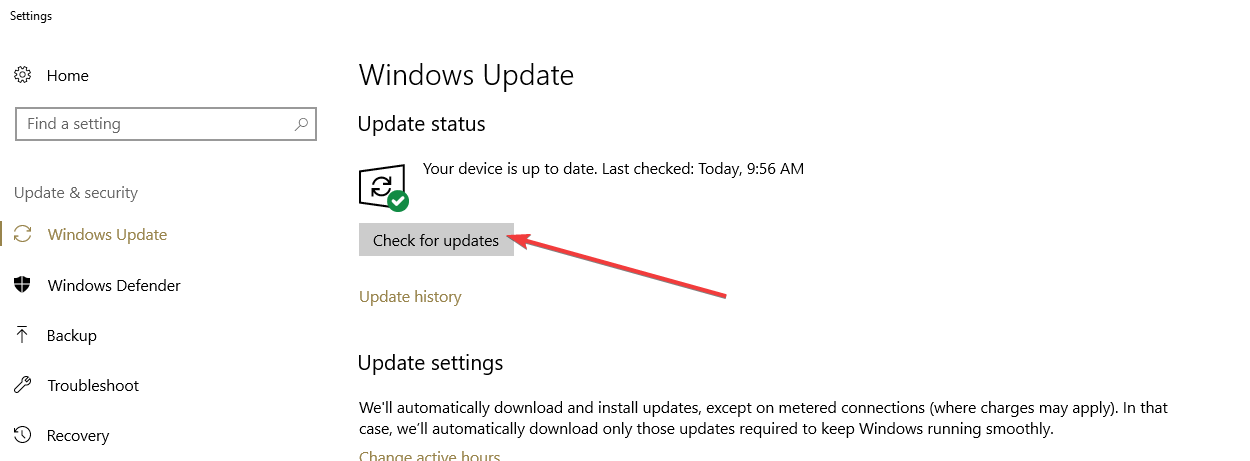

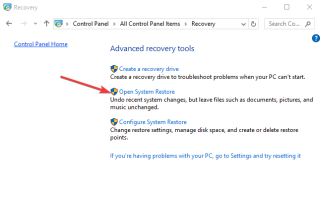
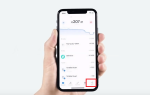


![Pliki Excel nie otwierają się po zainstalowaniu aktualizacji Windows 10 Creators Update [Poprawka]](https://pogotowie-komputerowe.org.pl/wp-content/cache/thumb/01/7887d31017e5901_150x95.jpg)